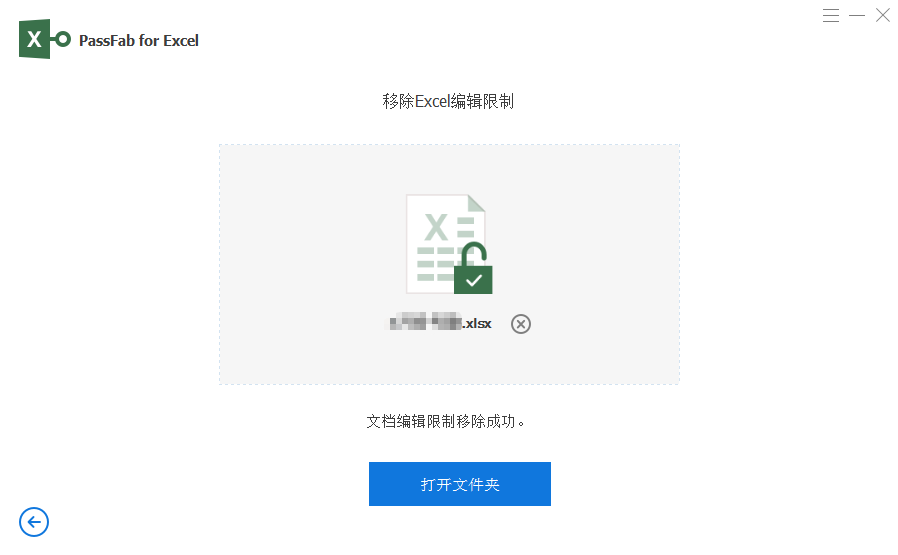想要修改Excel表格内容,怎么移除编辑权限?
在使用Excel进行数据处理和管理时,我们经常会遇到需要保护工作表以防止误操作的情况。有时可能碰到“被保护单元格不支持此功能”的提示,本文将详细介绍这个问题的解决方案,帮助你取消单元格保护,使用所需的功能。

一、取消单元格的保护
1. 首先,确保具有编辑所需单元格的权限。在Excel中,单元格可以被设置为保护,以防止被意外修改。
2. 单击要编辑的单元格,或者选择要编辑的一组单元格。
3. 在Excel菜单栏中,选择“开始”选项卡,在“编辑”组下找到“保护工作表”。
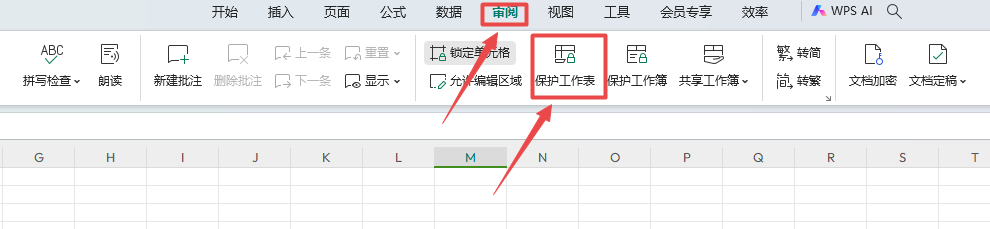
4. 单击“保护工作表”,如果该单元格受保护,Excel会提示输入工作表保护密码。
5. 输入正确的密码,然后再次点击“保护工作表”。这样就可以获得对被保护单元格的编辑权限。
二、使用“另存为”功能
一种简单的方法是尝试将文件“另存为”一个新的Excel文件。在另存为的过程中,Excel可能会提示我们选择保存格式和权限设置。选择适当的格式(如.xlsx或.xls)并取消勾选任何与编辑权限相关的选项,然后保存文件。这种方法可能不适用于所有情况,但在某些情况下可以成功移除编辑权限。
除了以上两个方法外,我们还可以借助其他工具,比如小编使用的PassFab for Excel工具,不需要密码,直接就能取消Excel表格的“限制保护”和“只读模式”。具体操作步骤:
打开 PassFab for Excel,单击“删除 Excel 限制密码”。
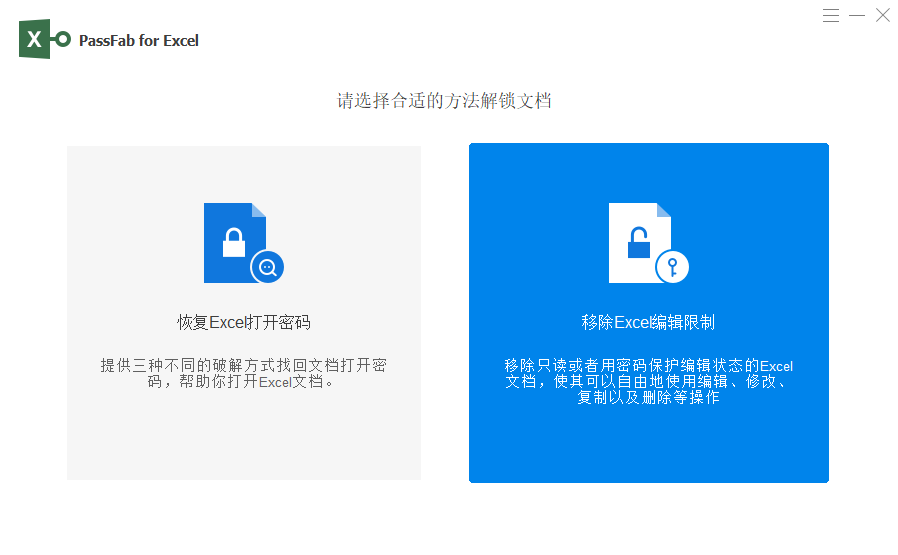
单击“请导入 Excel 文件”或将您的 Excel 文件移至添加框。点击“移除”开始删除密码。
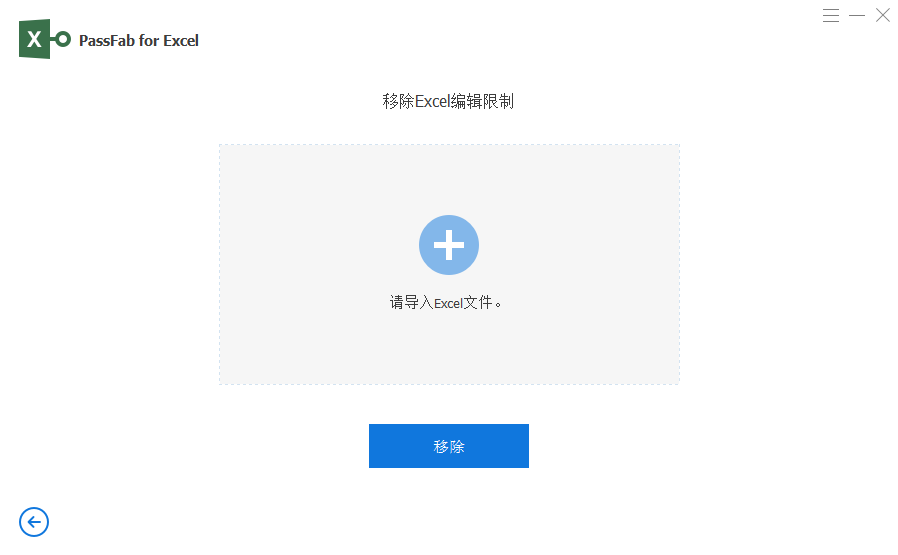
等待几秒钟,您的限制密码将被删除。单击“打开文件夹”选项,您将看到以文本开头命名的新文件。这是同一个文件,但不再有限制密码。